Photoshop制作一枚逼真的古代铜钱
来源:网络收集 点击: 时间:2024-03-27【导读】:
Photoshop制作一枚逼真的古代铜钱工具/原料morePhotoshop软件方法/步骤1/10分步阅读 2/10
2/10 3/10
3/10 4/10
4/10 5/10
5/10 6/10
6/10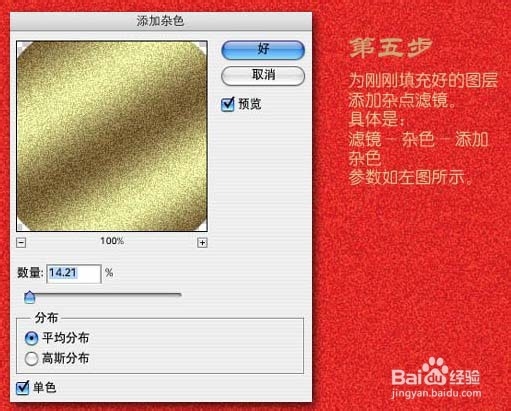 7/10
7/10 8/10
8/10 9/10
9/10 10/10
10/10 photoshop铜钱
photoshop铜钱
最终效果
 2/10
2/101、新建一个500 * 500像素的画布,新建一个图层选择椭圆选框工具画一个正圆,然后选择局内描边,大小为20像素,颜色自定,再新建一个图层,用矩形选框工具在正圆的中心画一个正方形,局内描边20个像素,然后把这两个图形剧中对其并合并为一个图层。
 3/10
3/102、打几个字,如下图所示,放好位置,再把刚刚做好的图层跟文字图层合并。
 4/10
4/103、锁定图层的透明区域,选择渐变工具颜色设置如下图,然后拉出倾斜的渐变。
 5/10
5/104、新建一个图层,画一个正圆选区,选区的比列把下层的图形小一些,然后用刚刚的渐变色倾斜填充。
 6/10
6/105、执行:滤镜 杂色 添加杂色,给刚刚填充的图层加点杂色,参数设置如下图。
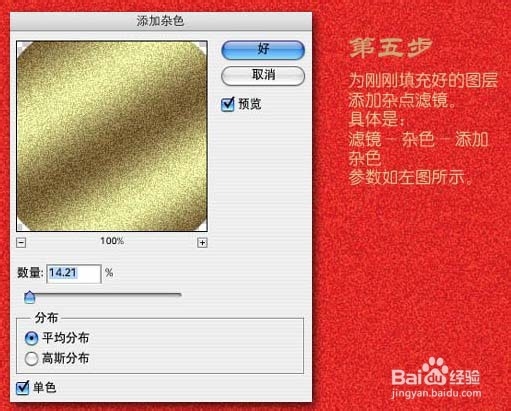 7/10
7/106、执行:滤镜 渲染 光照效果,参数设置如下图,确定后按Ctrl + Shift + [大图层移到最下面。
 8/10
8/107、对当前层适当按Ctrl + M调节下曲线。
 9/10
9/108、选中文字图层,双击图层调出图层样式加斜面和浮雕效果,参数设置如下图。
 10/10
10/109、把下层多余的部分删除即铜钱中心的小方孔部分,完成最终效果。
 photoshop铜钱
photoshop铜钱 版权声明:
1、本文系转载,版权归原作者所有,旨在传递信息,不代表看本站的观点和立场。
2、本站仅提供信息发布平台,不承担相关法律责任。
3、若侵犯您的版权或隐私,请联系本站管理员删除。
4、文章链接:http://www.1haoku.cn/art_365854.html
上一篇:如何用亿图图示绘制一个“斜传送带模型”
下一篇:美团怎么找商家位置?
 订阅
订阅